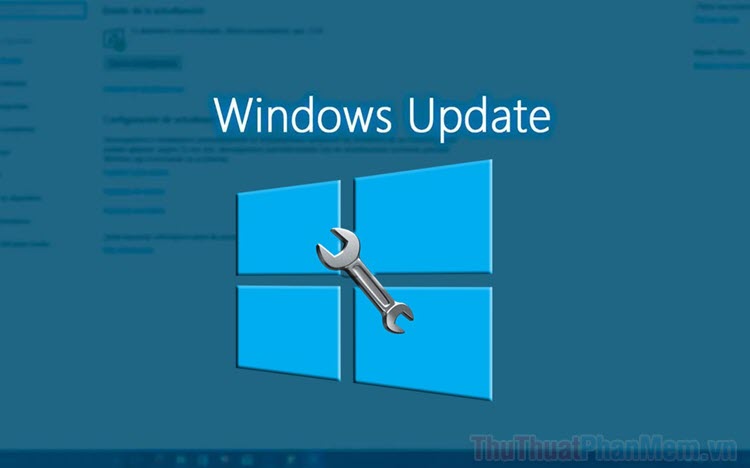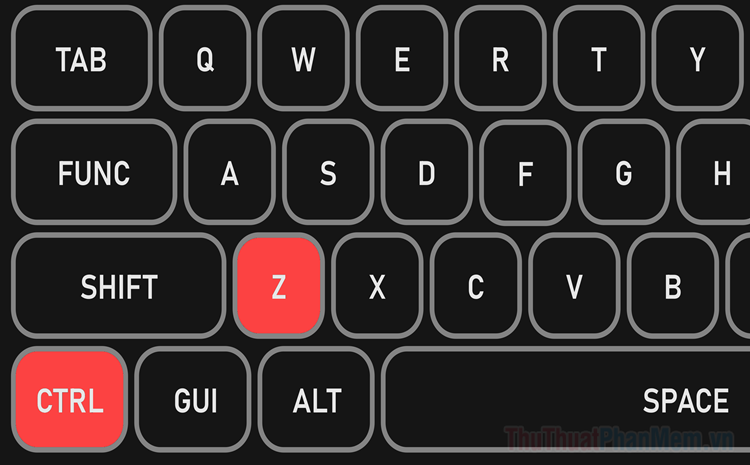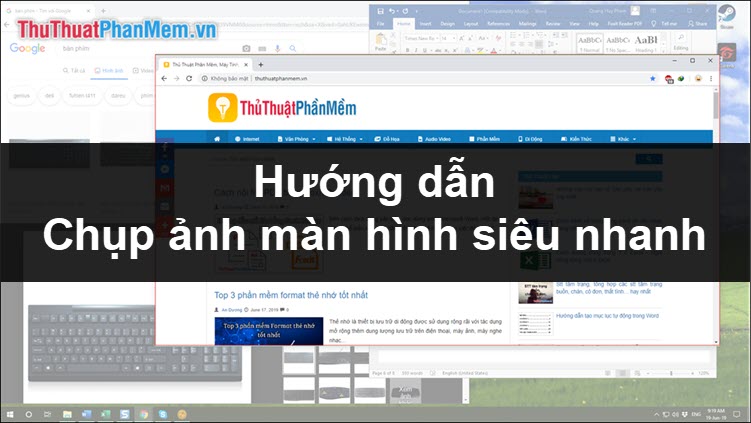Cách kiểm tra phiên bản .NET Framework trên Windows 10
Mục lục nội dung
Một số phần mềm yêu cầu bạn phải cài phiên bản .NET Framework phù hợp để chạy, dưới đây là là 2 cách kiểm tra phiên bản .NET Framework đơn giản và phổ biến nhất.

1. Kiểm tra phiên bản .NET Framework trên Windows 10 bằng PowerShell
PowerShell cung cấp rất nhiều tính năng thông qua mã lệnh và trong đó bao gồm cả việc kiểm tra phiên bản của rất nhiều phần mềm khác nhau. Để kiểm tra phiên bản của .NET Framework trên Windows 10 bạn sẽ phải làm như sau:
Bước 1: Bạn hãy mở MenuStart và tìm kiếm phần mềm PowerShell để mở trên máy tính.
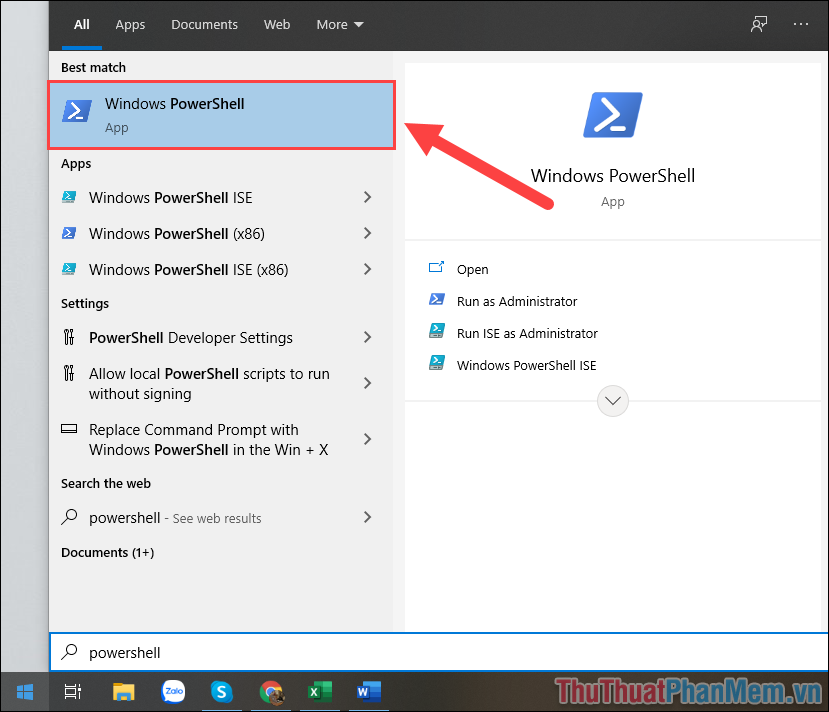
Bước 2: Sau đó, bạn hãy tiến hành sao chép câu lệnh sau đây để dán vào phần mềm PowerShell và khởi động câu lệnh bằng Enter.
Get-ChildItem 'HKLM:\SOFTWARE\Microsoft\NET Framework Setup\NDP' -Recurse | Get-ItemProperty -Name version -EA 0 | Where { $_.PSChildName -Match '^(?!S)\p{L}'} | Select PSChildName, version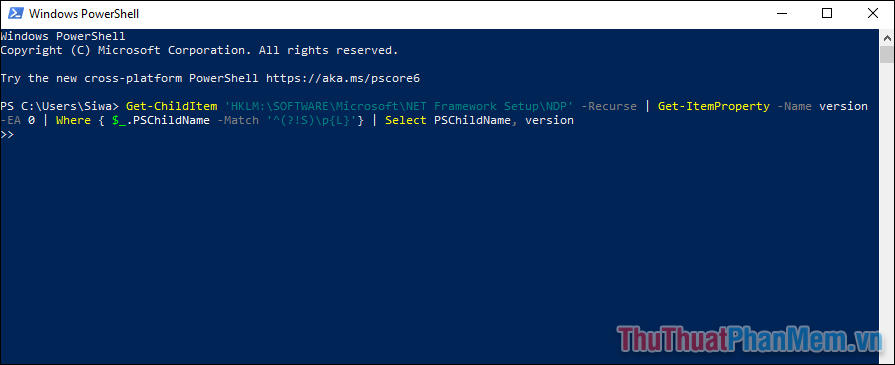
Bước 3: Khi lệnh chạy thành công, bạn sẽ nhận được rất nhiều thông tin khác nhau. Trong trường hợp này chúng ta sẽ quan sát mục Full vì đây chính là phiên bản của .NET Framework được cài đặt trên máy tính.
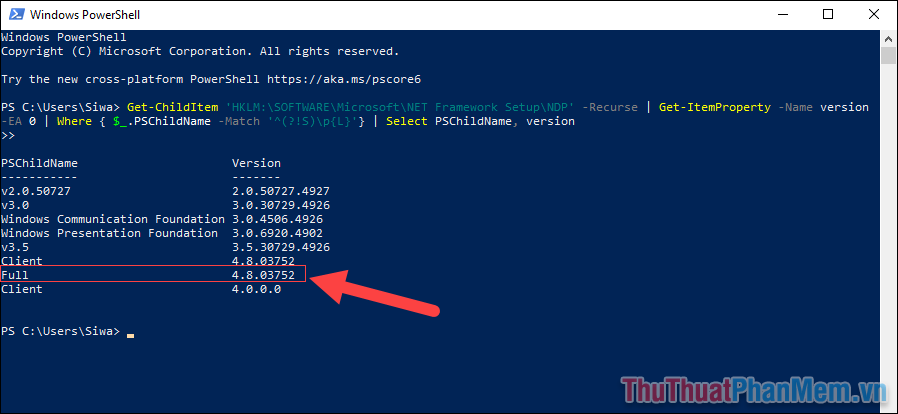
2. Kiểm tra phiên bản .NET Framework trên Windows 10 bằng RUN
Sử dụng các lệnh trong RUN cũng giúp bạn xem được phiên bản .NET Framework trên Windows 10 một cách hiệu quả và chính xác nhất. Để xem phiên bản .NET Framework trên Windows 10 bạn chỉ cần thực hiện một số bước như sau:
Bước 1: Bạn hãy mở cửa sổ MenuStart và nhập RUN (Windows + R) để mở phần mềm Run trên máy tính.
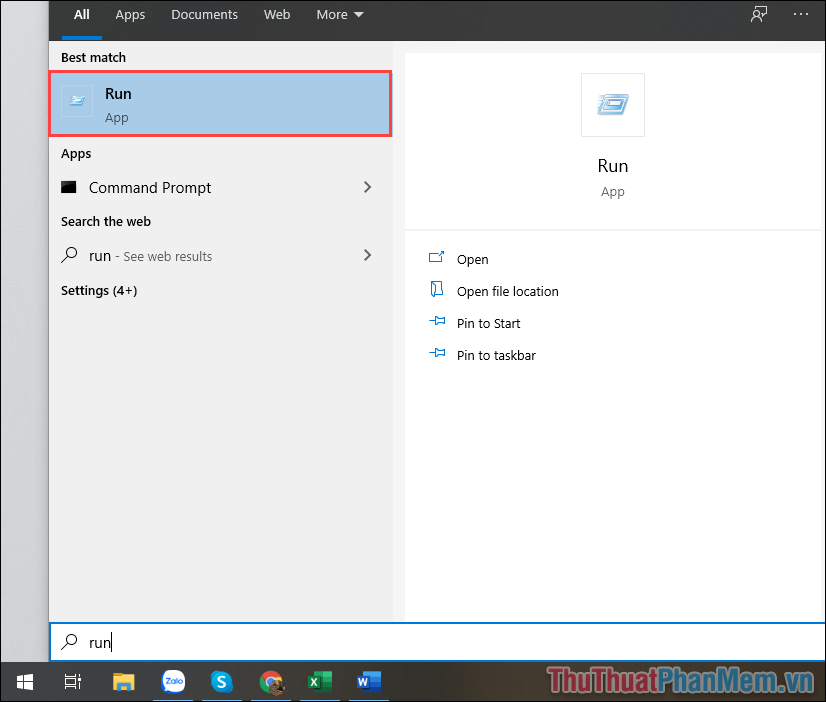
Bước 2: Khi cửa sổ RUN được mở, bạn hãy sao chép đường dẫn dưới đây và dán vào trong cửa sổ để mở chúng. Đường dẫn này sẽ giúp bạn mở thư mục lưu trữ của .NET Framework trên máy tính.
C:\Windows\Microsoft.NET\Framework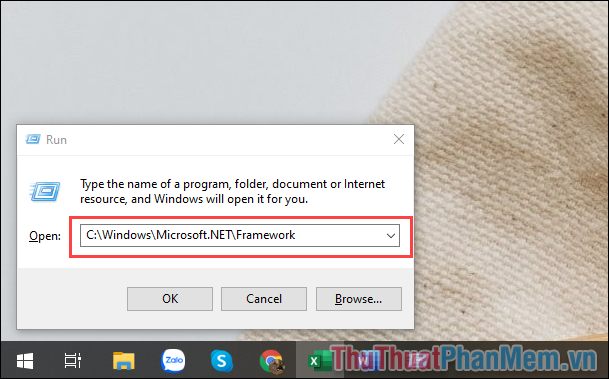
Bước 3: Trong thư mục cài đặt FrameWork, bạn sẽ có rất nhiều thư mục khác nhau và bạn hãy chọn mở thư mục cuối cùng để theo dõi phiên bản trên hệ thống.
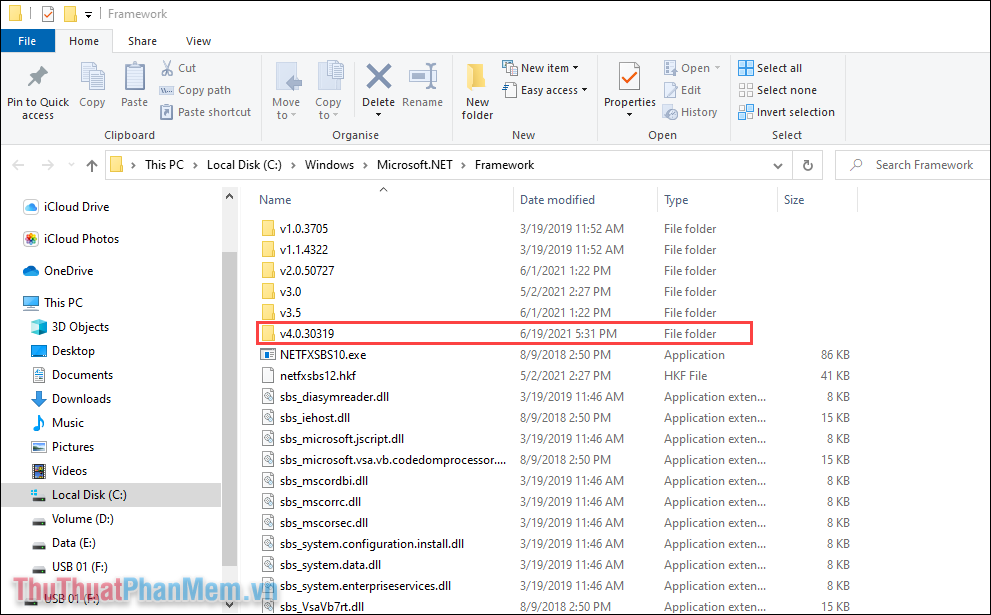
Bước 4: Tại thư mục chúng ta mới mở, bạn sẽ tìm thấy mục với tên Accessibility.dll và bạn hãy Click chuột phải chọn Properties.
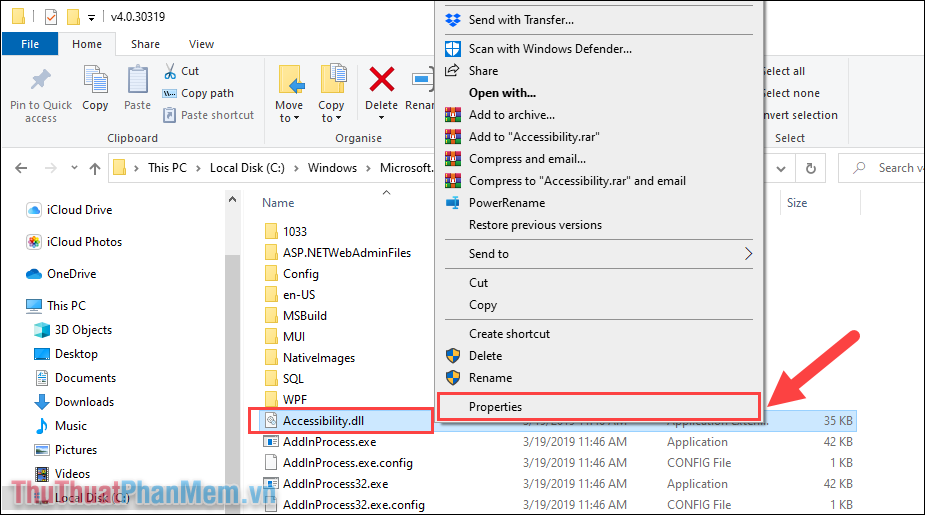
Bước 5: Trong cửa sổ Accessibility Properties, bạn chỉ cần chọn thẻ Details và theo dõi mục Product Version để biết được phiên bản .Net Framework đang sử dụng trên máy tính.
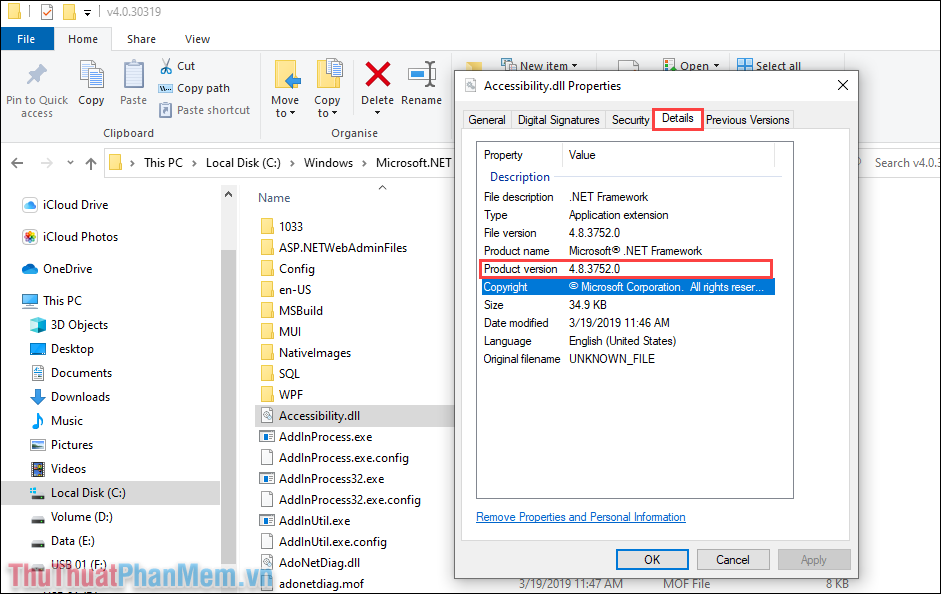
Trong bài viết này, Thủ thuật phần mềm đã hướng dẫn các bạn cách kiểm tra phiên bản .NET Framework trên Windows 10 chi tiết nhất. Chúc các bạn thành công!